云电脑自动吸附工具栏的设置教程
在使用云电脑环境时,将工具栏设置为自动吸附状态有利于保持桌面整洁并提升操作效率。
一、理解自动吸附工具栏功能
在青椒云电脑的桌面环境里,工具栏可根据用户需要设为自动吸附方式,即当鼠标靠近指定屏幕边缘时工具栏会弹出,离开边缘后工具栏自动隐藏。这种方式比起一直固定显示工具栏更为节省屏幕空间,还能在需要操作时快速调出工具栏。对于希望全屏工作、观看视频、演示或专注任务的用户而言,启用自动吸附能够避免工具栏常驻干扰,也能保留快速访问功能。
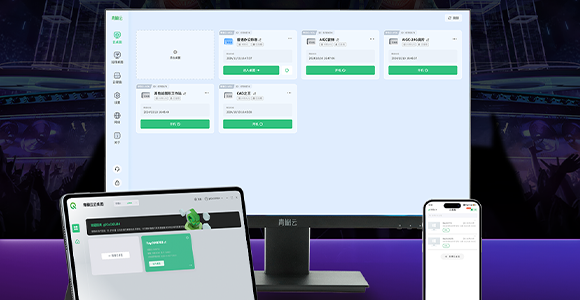
二、进入设置界面准备开启吸附
首先需要在青椒云电脑客户端或网页端进入个人设置。从主界面中定位“桌面设置”或“工具栏设置”项。进入设置界面后寻找有关工具栏行为的选项,包含“自动吸附”“固定显示”“隐藏”等。用户建议在操作前确认客户端版本最新,以确保所有设置项已更新并可用。进入设置界面后,可看到如下栏目:工具栏位置、自动吸附开关、吸附延迟时间、隐藏时透明度等。
三、开启自动吸附并选择吸附位置
在设置界面将“自动吸附”开关切换至开启状态。然后选择工具栏吸附在屏幕的哪一边:左侧、右侧、底部或顶部。多数用户习惯将工具栏放在底部或右侧,因为这样既不容易误触也便于快速访问。接着可设定吸附延迟时间,如鼠标靠近屏幕边缘后多少毫秒工具栏弹出。同样还可设置鼠标离开边缘后工具栏自动隐藏所需的延迟及透明度变化。完成这些设置后保存并重启桌面连接以应用更改。
四、调整吸附行为的细节参数
为了使自动吸附工具栏行为更加顺手,建议对下面参数进行调整:
| 参数名称 | 功能说明 | 建议设置 |
| 吸附位置 | 确定工具栏在哪个屏幕边缘弹出 | 根据使用习惯选择底部或右侧 |
| 弹出延迟时间 | 鼠标靠近边缘后多久工具栏弹出 | 推荐设置为 200 至 300 毫秒 |
| 隐藏延迟时间 | 鼠标离开边缘后多久工具栏自动隐藏 | 建议设定为 500 至 700 毫秒 |
| 隐藏透明度 | 工具栏隐藏状态下的透明度 | 可设置为 30% 至 40% 看清背景又不干扰 |
经过上述表格整理参数,用户可以快速对比并选择适合自己的设置。实验几次不同参数可发现哪一种更顺手。
五、实际使用场景中的操作技巧
在实际使用过程中,建议注意如下操作技巧以提升体验。在演示或会议模式下将工具栏吸附位置设为屏幕下方并设定弹出延迟较短,这样需要时能迅速唤起,不需要时界面更加干净。当网络环境或本机资源比较紧张时,将隐藏透明度降低或增加隐藏延迟时间可以减轻视觉跳动对注意力的干扰。再者,如果本地使用外接显示器或双屏环境,则建议将工具栏吸附位于主屏幕易于操作的边缘,并将副显示屏禁用工具栏唤起以减少误触。如果发现工具栏在多个任务窗口间切换时弹出延迟过长或触发不稳定,可以考虑关闭自动吸附改为手动隐藏与显示方式,然后根据实际习惯重新开启自动吸附。
六、故障排查与常见问题解决
在设置自动吸附功能时可能会遇到下面问题并需要相应处理。若工具栏长时间未弹出,请确认吸附位置是否被本地软件遮挡或屏幕边缘触发区域是否被显示器边框误识别。若工具栏弹出但操作延迟明显,则可能是客户端版本过旧或网络延迟导致,建议更新客户端并重新连接云桌面。若工具栏持续误触弹出而影响操作,可将弹出延迟时间延长或将吸附位置更换至不常用边缘。若隐藏状态下工具栏无法触发,则可能是吸附区域被其他程序捕捉,建议尝试关闭本地全屏屏幕录制或视频采集中对边缘鼠标事件的抢占。

